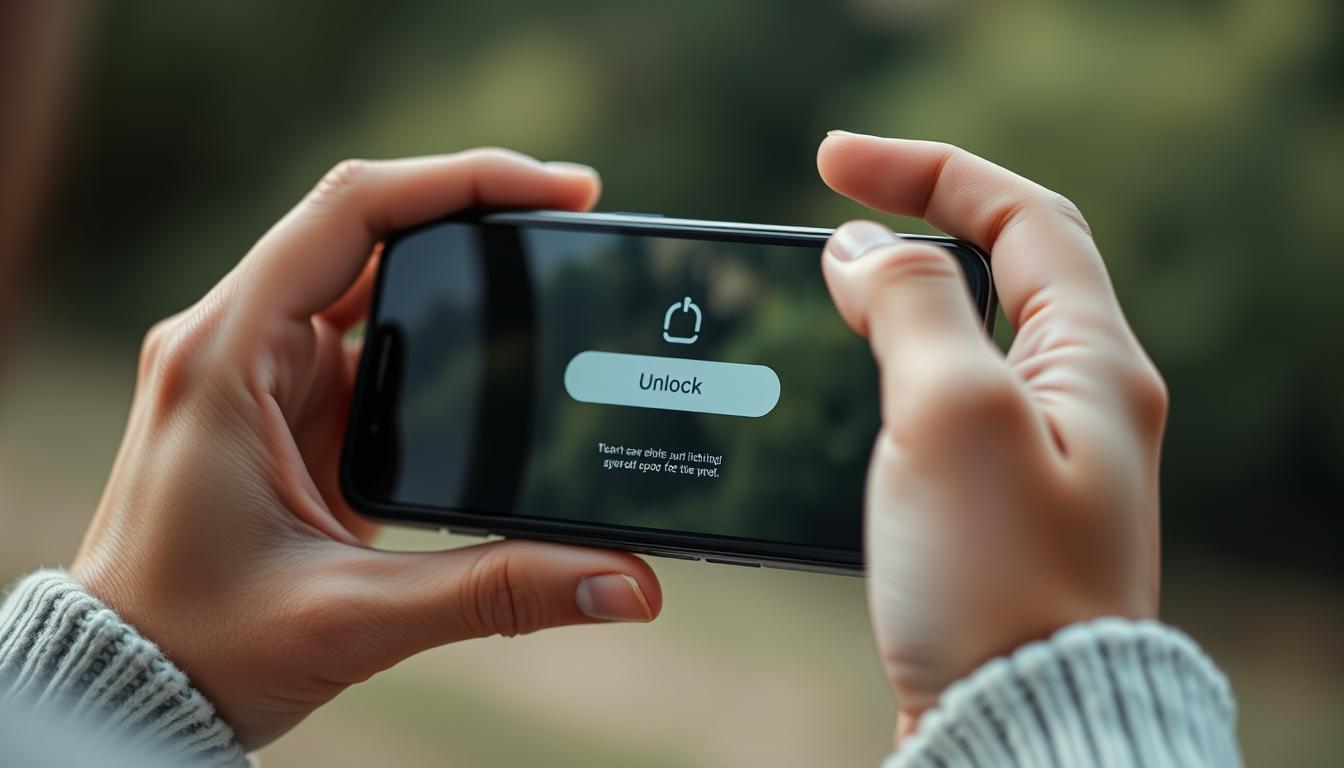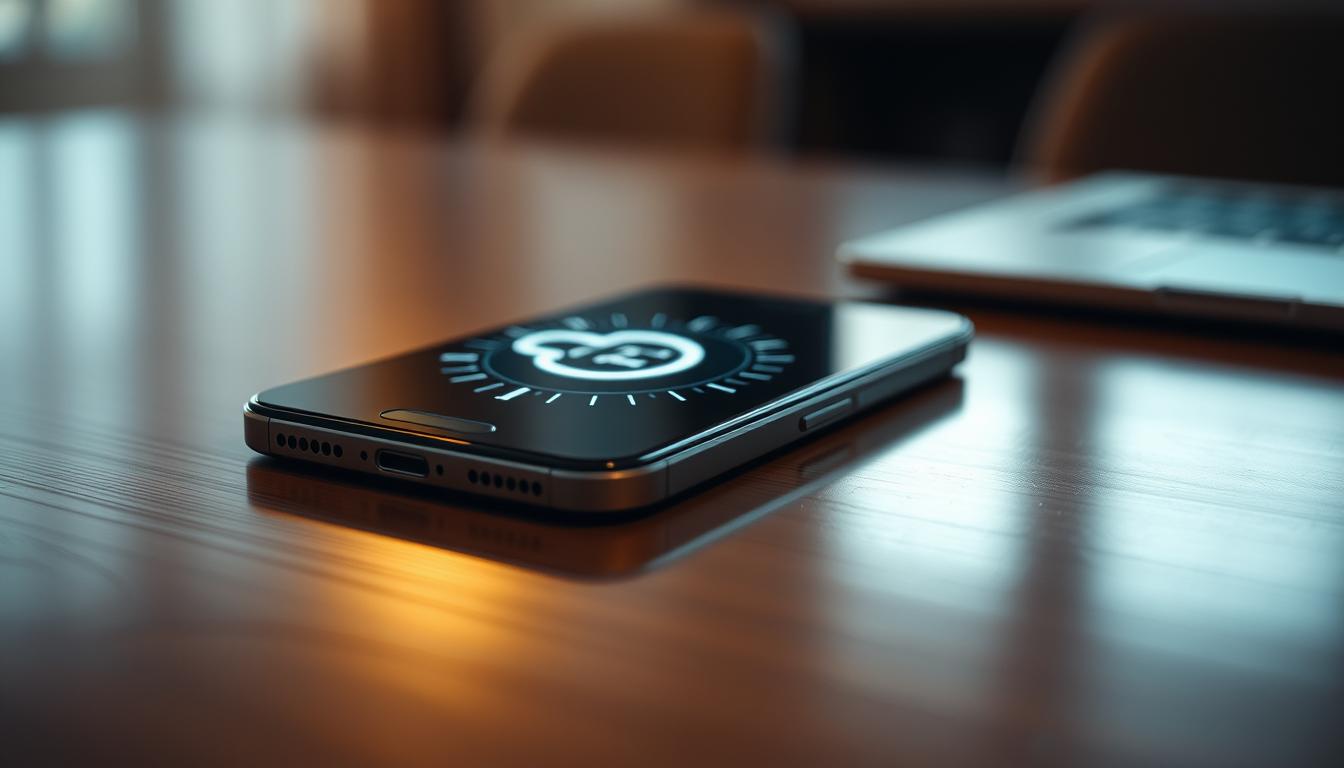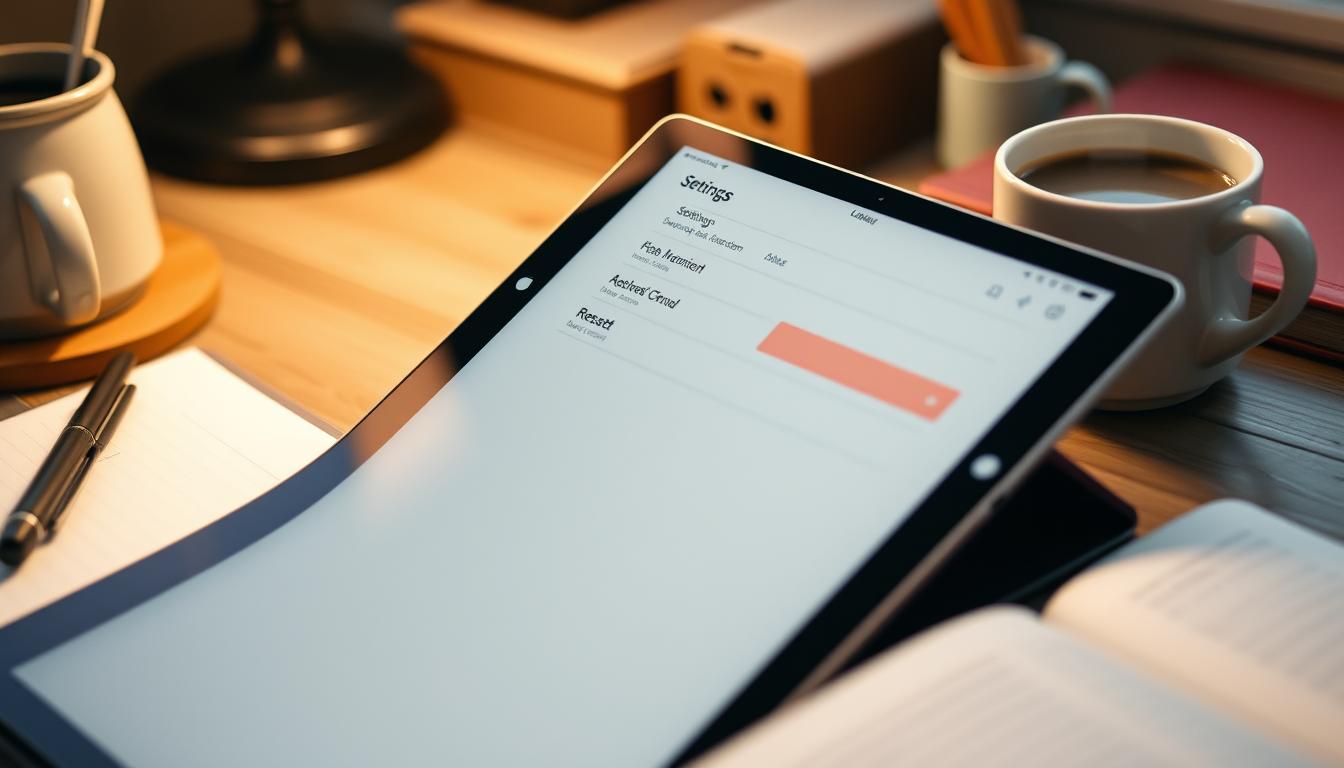Hast du dich schon einmal gefragt, ob du dein System ohne großen Aufwand wieder entsperren kannst, wenn das Passwort plötzlich weg ist?
In diesem kurzen artikel zeige ich dir klar und praktisch, wie du dein windows passwort vergessen Problem angehst. Du bekommst sofort einen Überblick über Wege am Anmeldebildschirm, lokale Sicherheitsfragen, Rücksetzdisk/USB, Eingabeaufforderung und Notfalloptionen.
Diese Anleitung richtet sich an dich, der am computer sitzt und schnelle Hilfe braucht. Die Schritte sind in einfacher Du-Form erklärt, so dass du direkt am Gerät handeln kannst.
Du erfährst, welche Voraussetzungen nötig sind, welche Risiken es gibt und wann ein Zurücksetzen des PCs die letzte Wahl ist. Lies weiter, um die passende Schritt-für-Schritt anleitung zu finden und dich schnell wieder anzumelden.
Keine Panik: So löst du das Problem Schritt für Schritt
Bleib ruhig: Ich zeige dir, welche Optionen in welchem Fall am besten funktionieren. Diese kurze anleitung hilft dir, das passende verfahren zu wählen und das passwort zurücksetzen sicher durchzuführen.
Prüfe zuerst, ob dein konto ein Microsoft-Konto oder ein lokales Konto ist. Das entscheidet, welche methoden schnell greifen.
- Microsoft-Konto: Nutze am Anmeldebildschirm „Ich habe mein Kennwort vergessen“ oder die Microsoft website, bestätige Identität und setze ein neues Passwort.
- Lokales Konto mit Sicherheitsfragen: Gib absichtlich ein falsches Passwort ein, wähle „Kennwort zurücksetzen“ und beantworte die Fragen.
- Kennwortrücksetzdisk/USB: Starte den Assistenten am Anmeldebildschirm, stecke das Medium ein und folge den Schritten zum Zurücksetzen.
- Eingabeaufforderung: Starte per Umschalt + Neustart → Problembehandlung → Erweiterte Optionen → Eingabeaufforderung und nutze den befehl net user, wenn du Adminrechte hast.
- Kein Erfolg: Boote ein Drittanbieter-Tool oder erwäge „Diesen PC zurücksetzen“ (Dateien behalten vs. Alles entfernen) — sichere vorher wichtige Daten.
Achte auf Tastaturlayout, korrekte Befehls-Syntax und Adminrechte, um Fehler zu vermeiden. Dieses artikel gibt dir klare Schritte zur problembehandlung und zeigt, wann ein zurücksetzen sinnvoll ist.
Windows 11 Passwort über dein Microsoft-Konto zurücksetzen
Du kannst dein Microsoft‑Passwort in wenigen Minuten wiederherstellen — entweder direkt am Rechner oder im Browser. Beide Wege prüfen deine Identität per Code und erlauben dir, ein neues Kennwort festzulegen.
Direkt am Anmeldebildschirm nutzen
Klicke unter dem Feld auf „Ich habe mein Kennwort vergessen“ und folge den Anweisungen. Du wählst das betroffene konto und eine Bestätigungsmethode.
Über die Website dein Konto schützen
Öffne die Microsoft‑website zum Zurücksetzen, gib deine E‑Mail oder Telefonnummer ein und fordere den Sicherheitscode an.
- Wähle E‑Mail oder Telefonnummer zur Identitätsprüfung.
- Gib den erhaltenen Code ein und lege ein neues passwort bzw. neues kennwort fest.
- Bestätige die Änderung und melde dich mit dem neuen windows kennwort an.
- Falls das Anmeldefenster es verlangt, drücke die Eingabetaste, um fortzufahren.
- Prüfe das Tastaturlayout und die Internetverbindung, falls das Zurücksetzen scheitert.
Lokales Konto: Passwort mit Sicherheitsfragen zurücksetzen
Wenn dein lokales konto gesperrt ist, helfen dir die zuvor eingerichteten Sicherheitsfragen oft schnell weiter.
Am Anmeldebildschirm falsches Kennwort eingeben
Tippe absichtlich ein falsches passwort ein, bis der Link „Kennwort zurücksetzen“ am anmeldebildschirm erscheint.
Klicke auf „Kennwort zurücksetzen“ und beantworte nacheinander die Sicherheitsfragen so, wie du sie ursprünglich hinterlegt hast.
- Lege danach ein neues windows kennwort fest. Nutze Groß-/Kleinbuchstaben, Zahlen und Sonderzeichen.
- Melde dich mit dem neuen passwort an und prüfe das Tastaturlayout, falls die Anmeldung scheitert.
- Wenn du keine Fragen hinterlegt hast, wähle eine andere Methode aus diesem Artikel (z. B. Kennwortrücksetzdisk).
- Aktualisiere künftig die Antworten so, dass sie nicht leicht zu erraten sind, und speichere dein Passwort in einem Passwortmanager.
Diese Vorgehensweise hilft dir, das zurücksetzen kennworts lokal durchzuführen und ein verlorenes windows passwort vergessen Problem zu lösen.
Kennwortrücksetzdisk/USB nutzen: Der einfache Weg fürs lokale Konto
Mit einer vorbereiteten Kennwortrücksetzdisk sparst du Zeit, wenn dein lokales Konto gesperrt ist. Die Methode funktioniert direkt am anmeldebildschirm windows und ist sehr geradlinig.
Passwort zurücksetzen mit vorhandener Disk/USB am Anmeldebildschirm
Gib absichtlich ein falsches passwort ein, bis der Link „Kennwort zurücksetzen“ erscheint. Klicke darauf und stecke die Kennwortrücksetzdisk oder den USB-Stick ein.
- Wähle im Assistenten das richtige USB‑laufwerk aus.
- Folge den Anweisungen, um ein neues windows kennwort zu erstellen.
- Entferne das Medium sicher und melde dich mit dem neuen passwort am computer an.
So erstellst du die Kennwortrücksetzdisk in der Systemsteuerung
Hast du noch keine Disk, steck ein leeres USB-Laufwerk ein und öffne die Systemsteuerung. Suche nach „Kennwortrücksetzdiskette erstellen“ und starte den Assistenten.
Wähle dein lokales konto, folge den Schritten und bewahre das Rücksetzmedium sicher auf. Die Disk bleibt auch nach Änderung deines passworts gültig.
- Hinweis: Diese Lösung gilt nur für lokale Konten; Microsoft‑Konten benötigen die Online‑Variante.
- Prüfe die einstellungen für Laufwerksbuchstaben, um versehentliche Formatierung zu vermeiden.
Mit Eingabeaufforderung zurücksetzen: WinRE und CMD richtig verwenden
Die Eingabeaufforderung im Wiederherstellungsmodus erlaubt dir, das Passwort des lokalen Kontos schnell neu zu setzen. Die Methode greift direkt im WinRE und benötigt meist administrative Rechte.
In die erweiterten Optionen starten
Am Anmeldebildschirm halte die Umschalttaste gedrückt und klicke auf Neu starten. Wähle Problembehandlung → Erweiterte Optionen → Eingabeaufforderung.
net user richtig anwenden
In der CMD gibst du den passenden befehl ein. Beispiel: net user BENUTZERNAME NEUESPASSWORT und dann drücken eingabetaste.
Alternativ: net user BENUTZERNAME * — du gibst das neue Passwort zweimal ein, ohne es im Klartext zu sehen.
- Melde dich gegebenenfalls mit einem berechtigten Konto an, damit die Eingabeaufforderung mit Adminrechten startet.
- Achte auf die genaue Befehlssyntax und den exakten Benutzernamen; Leerzeichen und Groß-/Kleinschreibung sind wichtig.
- Prüfe das Tastaturlayout (z. B. Y/Z), damit das neue passwort später beim Login passt.
- Falls WinRE fehlt: Nutze Erweiterte Optionen → Starteinstellungen → Neu starten und wähle F6 (Abgesicherter Modus mit Eingabeaufforderung).
| Schritt | Aktion | Warum |
|---|---|---|
| WinRE öffnen | Umschalt + Neu starten | Startet Wiederherstellungsumgebung |
| CMD | Problembehandlung → Erweiterte Optionen → Eingabeaufforderung | Zugriff auf befehlstools |
| Passwort ändern | net user BENUTZERNAME NEUESPASSWORT | Schnelles Zurücksetzen des lokalen passworts |
Diese methode ist effektiv, wenn du Adminrechte hast. Ohne diese Rechte nutze eine andere Vorgehensweise, um dein windows passwort zurückzusetzen.
Ohne Admin-Konto? Diese Optionen geben dir wieder Zugriff
Wenn du kein Admin-Konto hast, gibt es dennoch pragmatische Wege, wieder Zugriff auf dein Gerät zu bekommen. Prüfe zuerst, ob ein alternatives konto mit Administratorrechten existiert. Von dort aus lässt sich das betroffene Benutzerkonto schnell zurücksetzen.

Praktische Schritte, die du nacheinander probieren solltest
Melde dich mit einem alternativen konto an, das Adminrechte hat, und setze das passwort des gesperrten Kontos zurück. Das ist die sicherste und schnellste Option.
Wenn kein alternatives konto vorhanden ist, teste das integrierte Administrator-Konto. Gib als Benutzernamen „Administrator“ ein und lasse das Passwortfeld leer — das Konto ist oft deaktiviert, kann aber aktiviert sein.
Weitere Optionen ohne eigenes Medium
Kannst du kein passendes konto finden, boote ein Wiederherstellungs- oder Rettungsmedium. Du kannst dir ein Boot-Medium ausleihen oder auf einer anderen Maschine erstellen und damit Hilfsfunktionen nutzen.
In manchen Fällen startest du im Abgesicherten Modus mit Eingabeaufforderung, wenn ein berechtigtes Konto existiert. Dort lässt sich per eingabeaufforderung das lokale Kennwort ändern.
| Situation | Erste Maßnahme | Wenn das nicht klappt |
|---|---|---|
| Alternatives Admin-Konto vorhanden | Melde dich an und ändere das passwort | Keine weiteren Schritte nötig |
| Integriertes Administrator-Konto | „Administrator“ als Benutzername, Passwort leer testen | Boot-Medium oder Support kontaktieren |
| Kein Admin und kein Medium | Wiederherstellungsmedium besorgen oder ausleihen | Drittanbieter-Tools oder Service nutzen |
Beurteile deinen fall realistisch: Ohne Adminrechte sind manche Wege gesperrt. Nutze Drittanbieter-Tools nur aus vertrauenswürdigen Quellen und verantwortungsvoll, wenn Standardmethoden versagen.
passwort-vergessen-windows-11: Drittanbieter-Tools als Alternative
Wenn Bordmittel versagen, bieten Drittanbieter-Tools oft die letzte praktikable Option, um wieder Zugriff zu bekommen.
Vorbereitung: Datensicherung und Boot‑Medium erstellen
Sichere vorab deine wichtigsten daten, wenn möglich. Bei verschlüsselten festplatten (z. B. BitLocker) sind einige Funktionen eingeschränkt.
Lade ein seriöses Tool wie EaseUS Partition Master, PassFab 4WinKey oder Lazesoft und erstelle damit ein bootfähiges USB‑Medium. Bewahre das Image auf einer anderen Maschine auf, falls du es später noch brauchst.
Schrittfolge: Vom USB booten, Konto wählen und Kennwort zurücksetzen
- Stecke den USB-Stick in den gesperrten PC und ändere die Bootreihenfolge im UEFI/BIOS.
- Starte vom USB und folge dem Assistenten des Tools.
- Wähle das betroffene konto aus und nutze die Funktion, um das passwort zu löschen oder neu zu setzen.
- Starte den Rechner neu und melde dich mit dem neuen oder leeren passwort an.
| Tool | Funktion | Hinweis |
|---|---|---|
| EaseUS | Boot-USB + Password Reset | Einfacher Assistent, gut für Anwender |
| PassFab 4WinKey | Konto entfernen/Passwort neu setzen | Unterstützt viele Windows-Versionen |
| Lazesoft | Passwort wiederherstellen | Freeware-Option, gelegentlich begrenzt |
Nutze diese optionen nur, wenn Microsoft‑Konto, Sicherheitsfragen, Kennwortrücksetzdisk oder eingabeaufforderung nicht geholfen haben. Dokumentiere danach ein neues, starkes passwort und aktiviere Notfall‑Optionen.
Wenn nichts geht: Windows 11 zurücksetzen und Daten retten
Manchmal lassen sich Probleme nur lösen, wenn du vorher deine daten sicherst und das System neu aufsetzt. In diesem Abschnitt bekommst du klare Schritte, wie du dateien rettest und Windows sauber zurücksetzt.
Wichtige Dateien sichern: Festplatte ausbauen oder per WinPE sichern
Versuche zuerst, deine dateien zu retten. Baue die festplatte aus und hänge sie an einen anderen computer als externes laufwerk an, um Benutzerordner zu kopieren.
Alternativ erstelle ein WinPE- oder Recovery‑Medium und sichere daten auf eine externe Festplatte, bevor du Änderungen am System vornimmst.
Diesen PC zurücksetzen: Dateien behalten oder alles entfernen
Rufe WinRE auf: Umschalt gedrückt halten → Neu starten → Problembehandlung → Diesen PC zurücksetzen.
Wähle „Dateien behalten“, wenn du persönliche dateien behalten willst. Wähle „Alles entfernen“, wenn ein kompletter Neuanfang nötig ist.
Neuinstallation als letzter Schritt: Was du beachten solltest
Wenn alle Optionen scheitern, erstelle ein Installationsmedium und installiere Windows neu. Sichere vorab alle erreichbaren dateien und notiere Lizenzinfos sowie Anmeldedaten.
Nach dem Zurücksetzen richte sichere passwörter, 2FA und ein Notfallmedium ein, damit ein weiteres passwort vergessen nicht zum Problem wird.
| Situation | Empfehlung | Wozu |
|---|---|---|
| Festplatte zugänglich | Ausbauen und an anderem PC anschließen | Dateien direkt kopieren |
| Kein Ausbau möglich | WinPE starten und Daten sichern | Externe Sicherung vor Reset |
| System unbrauchbar | Diesen PC zurücksetzen oder Neuinstallation | System bereinigen bzw. komplett neu aufsetzen |
Vorbeugen statt vergessen: Starke Passwörter, 2FA und Notfall-Optionen
Vorbeugen spart Zeit: Mit wenigen Handgriffen machst du dein Konto sicherer. Folge dieser kompakten Checkliste, damit ein verlorenes passwort nicht mehr zu einem Problem wird.
Verwende ein starkes neues passwort mit Groß‑/Kleinbuchstaben, Zahlen und Sonderzeichen. Erneuere es in sinnvollen Abständen.
Aktiviere Zwei‑Faktor‑Authentifizierung für dein Microsoft‑Konto. So schützt du dein windows passwort zusätzlich.
Erstelle eine Kennwortrücksetzdisk für lokale Konten und lagere sie getrennt vom computer. Sichere wichtige dateien und daten regelmäßig auf externen Laufwerken oder in der Cloud.
Prüfe in den einstellungen Anmeldeoptionen (PIN, Windows Hello) und lege ein Wiederherstellungslaufwerk an. Nutze einen Passwortmanager und dokumentiere deine Notfall‑Optionen, damit du im Ernstfall schnell reagierst.